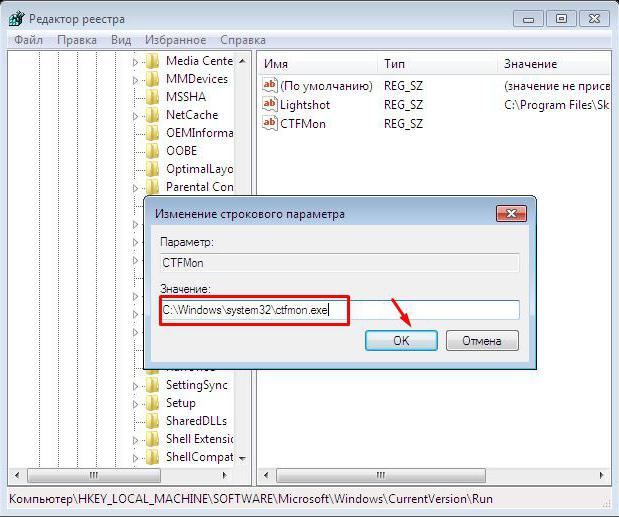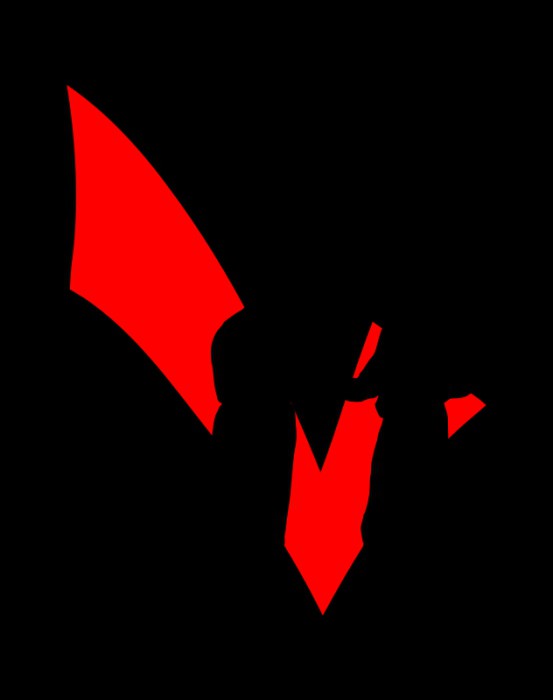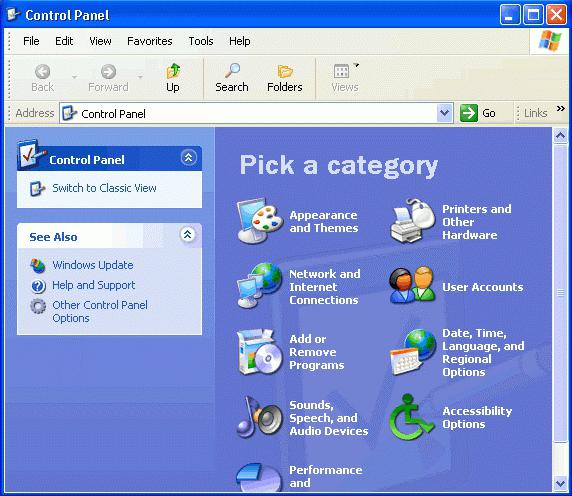مشاكل مع Windows: كيفية إرجاع رمز مستوى الصوت إلى شريط المهام
لا يوجد مستخدم من نظام التشغيلويندوز ، والتي على الأقل مرة واحدة لم تتعامل مع المشاكل المتعلقة بالمعدات الصوتية والصوتية. المشاكل الأكثر شيوعاً هي بسبب تثبيت برامج تشغيل بطاقة الصوت بشكل غير صحيح أو تعارضها مع البرامج المختلفة. إلى الأعطال المتعلقة بالصوت ، قد يكون هناك أيضا تشارك في العديد من الأعطال في نظام التشغيل أو عدوى الفيروس.
واحدة من أكثر المشاكل المزعجة قد تكونيختفي رمز وحدة التخزين من علبة النظام. مع ذلك ، يمكنك الحصول على إمكانية الوصول الفوري إلى العديد من معلمات الصوت ، ولكن ربما تكون أهم وظيفة للمستخدم هي الوصول بسرعة إلى ضبط حجم السماعات أو سماعات الرأس ، وكذلك عرض التطبيقات التي تقوم بتشغيل الصوت.
هناك عدة طرق لإرجاع رمز وحدة التخزين إلى شريط مهام Windows 7 ، يمكنك معرفة المزيد عنها أدناه.

الطريقة الأولى: ابحث في الرموز المخفية
إذا لم تتمكن من العثور على رمز مستوى الصوت فيعلبة النظام ، تحقق من وجودها في أيقونات مخفية. ستحتاج إلى النقر بزر الماوس الأيمن على الساعة في الزاوية اليمنى السفلى ، ثم النقر بزر الماوس الأيسر على خيار "تخصيص رموز الإشعارات". يتم فتح نافذة تحتوي على قائمة بجميع الرموز التي يمكن عرضها في شريط المهام ، والتي توجد فيها ، في مقابل عنصر "Volume" ، انقر على سطر "إظهار الرمز والإشعارات" في القائمة المنسدلة. هذه الطريقة هي الأسهل ، والمزيد من التفاصيل حول كيفية الرجوع إلى رمز وحدة تخزين شريط المهام سيساعد ما يلي.
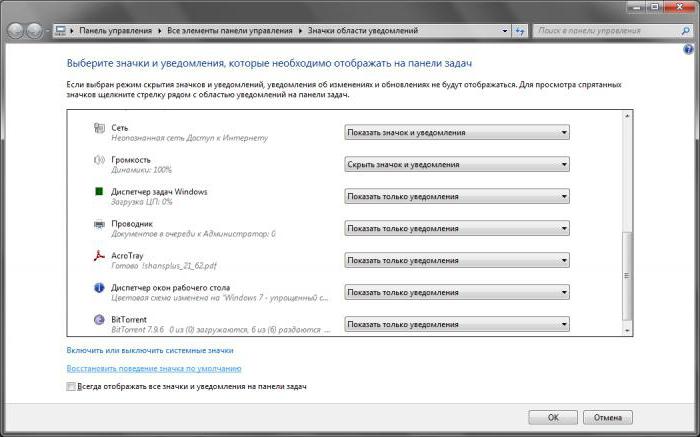
الطريقة الثانية: إعادة تشغيل "Explorer"
في معظم الأحيان ، رمز لتعديل المستوىسبب ارتفاع الصوت هو خلل نظام التشغيل العادي ، وفي هذه الحالة يمكن أن يساعد إعادة تشغيل Windows البسيطة. ومع ذلك ، في هذه الحالة ، قد يكون كافيًا لإعادة تشغيل تطبيق Explorer. للقيام بذلك ، انتقل إلى مدير المهام ، باستخدام تركيبة لوحة المفاتيح Ctrl + Shift + Esc أو باستخدام قائمة السياق ، التي تنتج عن النقر بزر الماوس الأيمن على مكان فارغ في شريط المهام. في النافذة التي تفتح ، تحتاج إلى الانتقال إلى علامة التبويب العمليات وإنهاء explorer.exe. ثم ، في علامة التبويب التطبيقات ، يجب تشغيل مهمة جديدة بالنقر فوق الزر المناسب وكتابة اسم العملية يدويًا بالملحق. قم بتأكيد الإجراء بالنقر فوق الزر "موافق".

الطريقة الثالثة: إعادة تعيين إعدادات الرمز
إجابة أخرى على سؤال حول كيفية العودة إلىحجم رمز شريط المهام ، يمكن أن تصبح إعدادات رمز إعادة تعيين في شريط الإعلام. مرة أخرى ، كما هو الحال في الطريقة الأولى ، انتقل إلى خصائص رموز النظام وحدد الآن العنصر "استعادة سلوك الرمز الافتراضي". ومع ذلك ، فإن هذا الأسلوب يساعد بشكل غير منتظم.
الطريقة الرابعة: نعمل مع محرر سياسات المجموعات المحلية
ترتبط هذه الطريقة بمحرر محليسياسات المجموعة. في حقل البحث من القائمة "ابدأ" ، يجب عليك البحث عن الأمر gpedit.msc وتشغيله ، ثم الانتقال إلى "تكوين المستخدم". هنا ، بعد تحديد "قوالب الإدارة" ، تحتاج إلى الانتقال إلى القائمة "قائمة ابدأ وشريط المهام" والعثور على العنصر "إخفاء رمز مستوى الصوت" فيه. بعد فتح العنصر الأخير ، يجب النقر فوق زر الراديو "قطع الاتصال" وتطبيق التغييرات التي تم إجراؤها. لتطبيق التغييرات ، ستحتاج إلى إعادة تشغيل نظام التشغيل.

الطريقة الخامسة: حكم سجل ويندوز
ويستند على تحرير فرع معينالتسجيل. سيساعدك الأمر regedit.exe المكتوب في حقل البحث على بدء المحرر. بعد ذلك ، انتقل إلى الفرع HKEY_CURRENT_USER ثم اتبع المسار: SoftwareClassesLocalSettingsSoftwareMicrosoftWindowsCurrentVersionTrayNotify. عند فتح عنصر الإشعار في علبة النظام ، نتعرف على كيفية إرجاع رمز مستوى الصوت إلى شريط المهام. من الضروري فقط حذف إدخالات التسجيل اثنين: IconStreams و PastIconsStream ثم قم بإعادة تشغيل عملية المستكشف.
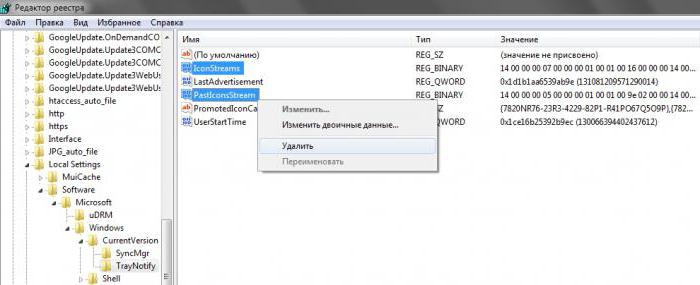
في حال أن جميع الأساليب السابقة ليست كذلككان لديه التأثير الصحيح ومسألة كيفية العودة إلى شريط المهام لا يزال لا يزال يتم حل أيقونة مستوى الصوت ، فمن المستحسن استخدام تطبيق البرنامج من Microsoft يسمى Fix It. يساعد هذا الحل على التعامل مع العديد من المشاكل التي تظهر في سياق Windows ، بما في ذلك المساعدة في حل المشكلة السابقة.

ومع ذلك ، إذا حكمنا من خلال ردود فعل المستخدمين ،ليس من الممكن دائما التأثير الإيجابي لاستخدام هذا التطبيق ، ولكن هذه الطريقة لها الحق في الحياة. بالإضافة إلى ذلك ، يجب على الأقل واحد من الطرق السابقة حل المشكلة. إذا لم يكن كذلك ، يمكنك محاولة إعادة تثبيت برنامج تشغيل الجهاز الصوتي.